Как русифицировать windows xp
Все чаще и чаще люди покупает себе ноутбуки за рубежом. И это понятно – пока ноутбук доберется до полок московских магазинов, его цена может существенно вырасти, иногда в несколько раз. Если раньше в Америку летали в основном за продукцией Apple, то сейчас там покупают уже и обычные ноутбуки.
Денежную выгоду мы уже оценили, но есть и несколько недостатков такой кампании и один из них заключается в том, что техника не русифицирована. Инструкция по эксплуатации – это ладно, ее все равно никто не читает. А что делать с клавиатурой и операционной системой?
Русификация клавиатуры проводится лазерной гравировкой или наклейка – но это тема для другой статьи. Нас интересует, как установить русский язык для Windows XP.
Русификация Windows XP
Зачем нужна, да и кому может понадобиться русификация windows xp? Во-первых, тому, кто не знает английский язык. Каждый имеет право пользоваться программным обеспечением на родном языке, и мы не исключение. Кроме того, локализация и русификация windows xp позволит корректно работать программам, изначально ориентированным на русскоязычных пользователей.
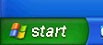 | >> |  |
Нажимаем по ссылке скачать MUI для XP нужной версии – 32 или 64-битной. Почему-то найти русификатор на официальном сайте Microsoft довольно сложно, а скачать MUI для xp с непроверенных сайтов можно с кучей сюрпризов в виде вирусов. Насчет наших версий можете не беспокоиться. Можно спокойно скачать MUI для XP и установить.
После установки русификатора понадобится провести пару настроек. Заходим в панель управления (Control Panel), находим ярлык «Язык и региональные стандарты» (Language and Regional Options). Там для языка интерфейса выбираем «русский», и все форматы отображения дат, чисел и сумм на русский. Теперь надо зайти в систему заново, чтобы настройки вступили в силу. На этом русификация windows xp почти закончена.
Бывает, что в некоторых программах при запуске вместо русских букв мы видим нечитаемые «кракозябры», квадратики и черточки. Чтобы появился нормальный русский язык в windows xp и программах, надо запустить редактор реестра (Пуск > Выполнить… > regedit.exe > OK).
В разделе HKEY_LOCAL_MACHINE\SYSTEM\CurrentControlSet\Control\Nls\CodePage и меняем следующие параметры:
"1250"="c_1251.nls"
"1251"="c_1251.nls"
"1252"="c_1251.nls"
"1253"="c_1251.nls"
"1254"="c_1251.nls"
"1255"="c_1251.nls"
Русификация Windows XP Home
Выше мы уже упоминали, что русификатор MUI предназначен только для Professional. Если у вас английская Windows XP Home Edition, то официально есть два способа решения проблемы – начать изучать английский язык или идти в магазин за русской версией.
Далее информация представлена только для изучения. Мы не несем ответственности за ее использование. Чтобы установить русский язык для windows xp home, надо скачать MUI для windows xp professional.
В редакторе реестра есть ключ: HKEY_LOCAL_MASHINESYSTEM -> SYSTEM с несколькими разделами ControlSet с номерами. В разделе ControlSet с наибольшим цифровым значением находим Control -> Product Options. Существующий параметр ProductSuite со значением Personal нужно удалить и взамен него создать параметр типа “DWORD” с именем Brand и нулевым значением. В процессе перезагрузки ноутбука жмем F8 и загружаемся с помощью “Загрузка в последней удачной конфигурации”.
После данной манипуляции русификация windows xp home пройдет как по маслу.
Русификация Windows Vista / 7
Русификация операционной системы Windows может понадобиться в отдельных случаях, когда компьютерное устройство приобретено за границей, например, в англоязычной стране. Кроме того, без русскоязычного интерфейса поставляются ознакомительные версии Windows Enterprise 8.1 и 10 с трехмесячной бесплатной активацией на сайте TechNet Evaluation Center компании Microsoft. Как в таких случаях русифицировать операционную систему? Рассмотрим этот процесс для каждой отдельной версии Windows – ХР, 7, 8.1 и 10.
Русификация Windows ХР
Для внедрения в ХР русскоязычного пакета локализации компания Microsoft в свое время выпустила специальную утилиту Multi User Interface for WindowsXP . После ее запуска вы увидите небольшое окошко, где необходимо выбрать инсталляцию русского языка и выставить опции в нижней части окна.
После нажатия «Ок» система попросит перезагрузку. Соглашаемся, нажав «Yes».

Перезагрузившись, отправляемся в панель управления системы – выбираем в меню «Пуск» «Control Panel».

В последней открываем раздел «Regional and Language Options» и на средней вкладке для установки языков системы в выпадающем перечне внизу окна выбираем, соответственно, русский. Жмем «Apply» для применения настроек.

Последний шаг – это выход из системы и снова вход.

После входа в систему заново вы обнаружите смену языка интерфейса Windows.
Русификация Windows 7
В англоязычной версии Windows 7 пакет русскоязычной локализации присутствует в числе необязательных обновлений системы. Отправляемся в Центр обновления Windows, прописав ключевой запрос «update» в поисковом поле меню «Пуск».

В окне Центра обновления жмем опцию «Check updates» для проверки всех доступных обновлений системы. Затем раскрываем список необязательных обновлений, как указано на скриншоте.
Вам может быть интересно: Установка на несовместимый компьютер
В разделе пакетов обновлений «Language Packs» найдите русскоязычный пакет локализации. Выставите на нем галочку и нажмите внизу «Ок».

Вернувшись в главное окно Центра обновления Windows 7, нажмите кнопку установки обновлений.

После того, как русскоязычный пакет будет установлен, в поисковом поле меню «Пуск» пропишите ключевой запрос «language» и в результатах поиска выберите настройки смены языка системы – раздел «Change display language».

Откроется окно настроек «Region and Language», где в средней вкладке можно выбрать русский язык для применения его в качестве языка системы. Жмем «Apply».

После перезагрузки «семерка» запустится уже на русском языке.
Русификация Windows 8.1 и 10
Процесс русификации Windows для версий 8.1 и 10 идентичен. Жмем клавиши Win+Q для вызова системного поиска и в поле прописываем ключевой запрос «language».


В результатах поиска выбираем «Add a language».
Откроется раздел панели управления системы для настройки языков, здесь необходимо добавить русский язык. Жмем опцию «Add a language».
Из перечня возможных для добавления языков выбираем русский и добавляем его кнопкой внизу «Add».

После чего открываем его опции – «Options».

В окне опций запускаем установку в систему русскоязычного пакета локализации.

По окончании процесса инсталляции возвращаемся в окно настроек языков системы и переходим в раздел «Advanced settings».

Устанавливаем русский в качестве языка системы, как указано на скриншоте. Жмем «Save».
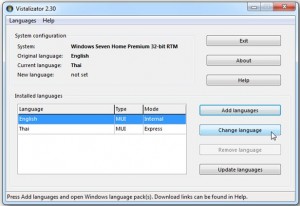
В данной статье я хотел бы рассказать о том, как русифицировать Windows. Не секрет, что операционная система от мелкомягкой корпорации под названием Windows поставляется не только на русском, но и на куче других языков – английском, испанском, немецком, французском, португальском, турецком и многих-многих других.
Часто бывают ситуации, что вам или привезли, или вы сами в туристической или деловой поездке за границу купили себе ноутбук, нетбук или компьютер с предустановленной операционной системой. Что же тут делать?
Способы для понимания нерусской винды.
Можно, конечно, в экстренном порядке учить язык той страны, под который заточена ваша операционка. Процесс трудоемкий, но познавательный. Так что если хорошо постараться, то через несколько месяцев (или лет) вы будете сносно понимать, что написано на экране и что компьютер от вас вообще хочет в том или ином случае. Но мы таким путем не пойдем 🙂
Можно, конечно приехать с покупкой домой и поставить полностью русифицированную операционку, а можно русифицировать уже установленную.
Русификация Windows XP.
Если у вас Windows XP, то тут проблем с русификацией вообще возникнуть не должно. Просто зайдите на сайт мелкомягких и скачайте оттуда русский MUI (Multi User Interface). Можно качать и не обязательно с официального сайта – данный русификатор-пакет широко распространен в сети Интернет.
После скачивания устанавливаем его себе на компьютер , установив птичку напротив русского языка . Затем перезагружаем компьютер по требованию системы и удивляемся – ничего не русифицировалось. А все не так просто, нужно сделать еще несколько шагов.
Идем в Панель управления, Control Panel по-английски, далее заходим в Языки и Региональные настройки (Language and Regional Settings), идем во вкладку Языки и там, в выпадающем списке, выбираем Русский . После этого жмем кнопки Применить, Ок, и перезагружаем компьютер.
Компьютер перезагружается, виднеется рабочий стол – и о чудо! Он стал на русском языке. Вот и все по русификации ХР.
Русификация Windows 7.
В случае с семеркой все несколько сложнее. Дело в том, что пакеты русификации (для ХР они назывались MUI, для Windows 7 – уже LIP (Language Interface Pack) доступны только для самых продвинутых версий – Enterprise и Ultimate. С ними все достаточно просто – нужно скачать, установить и настроить их практически так же, как и в случае с ХР, который я описал выше. Если же у вас более примитивная сборка семерки, то тут придется немного покумекать 🙂
Вот и все о вопросе, как русифицировать Windows. Надеюсь у Вас все получится!
AnyDesk 7.0.4
AnyDesk тоже тут как-то на днях начал кричать мол
PC Auto Shutdown 7.2
shutdown /s -t 0 - полное содержание проги.
Fedora 31
Вышла версия ,Fedora 35 KDE Plasma Desktop ,адеква
ФотоМастер 8.15 (2020) PC & Portable
опятьнет ссылкиФотоМАСТЕР 14.0 (2021) PC | RePack
Ubuntu Desktop 21.10
с чего вдруг, ведь это линукс система

Год выпуска: 2008
Версия: 5.1.2600.0 - 5.1.2600.5512
Разработчик: Microsoft Corporation
Платформа: x86 (32-bit)
Системные требования: Установленная английская система Windows XP Professional 32-bit (SP0 - SP3)
Описание: Пакет русскоязычного интерфейса (MUI) для операционной системы Windows XP 32-bit. Это всё тот же пакет, который вышел в 2001 году. Но он включает разные установочные muisetup.exe-файлы, которые необходимы для разных сервис-паков Windows XP 32-bit. Необходимые обновлённые MUI-файлы входят в состав сервис-паков. На диске отсутствуют обновления для "Справки и поддержки", которые должны скачиваться и устанавливаться отдельно. Также отдельные MUI-пакеты скачиваются и устанавливаются для различных версий Проигрывателя Windows Media (9,10, 11), для Windows Messenger 5, для Internet Explorer 7/8, Windows Movie Maker 2. (100 МБ, бесплатно, Windows XP)
| Добавил Phil на 28 Апрель 2008 - 14:12 |  |  Читать далее. /Добавить комментарий:9 |  |
3 мин, 48 сек назад
1 час, 28 мин, 29 сек назад
1 час, 54 мин, 51 сек назад
3 часов, 17 мин, 58 сек назад
3 часов, 29 мин, 45 сек назад
4 часов, 39 мин, 45 сек назад
4 часов, 55 мин, 43 сек назад
5 часов, 12 мин, 24 сек назад
6 часов, 18 мин, 58 сек назад
6 часов, 19 мин, 22 сек назад
6 часов, 22 мин, 12 сек назад
6 часов, 31 мин, 28 сек назад
6 часов, 39 мин, 11 сек назад
6 часов, 45 мин, 57 сек назад

vladm
08 Октябрь 2021 - 17:59
Wise Care 365 Pro 5.6.1 Build 557.zip никак не найду где скачать уже с паролем был. Больше года отработал а сегодня свет вырубили на час - сидел в инете и все полетело - просит пароль. Помогите кто может.

JEXX
27 Июль 2021 - 09:00
Капец дела, как же теперь быть, как восстановить такой объем инфы?

Phil
27 Июль 2021 - 06:42
сгорел дата центр, много файлов погорели.

JEXX
27 Июль 2021 - 02:06
нет ни одного файла что пытаюсь скачать, все, сайт умер?

AdmiralBlack
13 Июль 2021 - 03:31
Recovery Toolbox for RAR есть у кого-нибудь или посоветуйте программы для восстановления архивов

rio31
28 Июнь 2021 - 18:14
я люблю этот сайт !
уже 12 лет.

Gans78ru
18 Июнь 2021 - 09:30
Сайт ожил ) Фил видать в отпуске был . Крутяк !

PilgrimAS
13 Июнь 2021 - 11:25
Что случилось? Нового ничего?

gizma
01 Июнь 2021 - 19:31
Ку всем. 300 лет не заходил (
Читайте также:


